L'errore hardware è la causa più comune di questo problema
- Un errore di alimentazione del kernel indica un problema con la scheda madre o l'unità di alimentazione (PSU) ed è ora di sostituirne uno o entrambi.
- È possibile eseguire una serie di test, tra cui PSU, memoria e hardware, per verificare se i componenti hardware sono in buone condizioni.
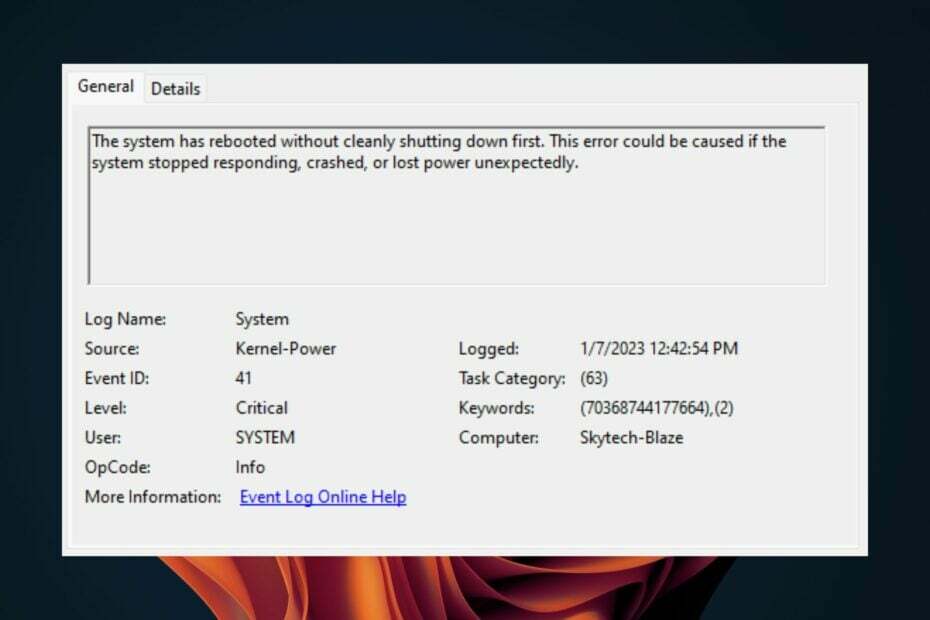
XINSTALLARE CLICCANDO SUL FILE DI DOWNLOAD
- Scarica e installa Fortect sul tuo computer.
- Avvia lo strumento e Avvia la scansione
- Fare clic con il tasto destro su Riparazionee risolverlo in pochi minuti.
- 0 i lettori hanno già scaricato Fortect finora questo mese
Hai un attacco kernel-power (70368744177664),(2). Questo è quando il sistema operativo decide che non può continuare con quello che avrebbe dovuto fare e il sistema si blocca completamente. Continua a farlo, rendendo impossibile fare qualsiasi cosa.
In generale, è buona norma riavviare il computer dopo un kernel panic. Non è sempre necessario, ma vale la pena provare ogni volta se lo stai avendo crash casuali. Se questo passaggio si rivela insufficiente, resta sintonizzato per ulteriori soluzioni.
Cosa significa kernel power 41 63?
Un errore di alimentazione del kernel 41 63 è un messaggio visualizzato dal tuo sistema operativo quando incontra un problema irreversibile con l'hardware o il software del tuo computer che ne provoca l'arresto anomalo o il blocco. Può anche verificarsi quando un'applicazione si chiude inaspettatamente, si blocca o si arresta in modo anomalo.
Alcuni dei suoi trigger includono:
- Memoria difettosa – Il tuo computer potrebbe avere una RAM difettosa installata. Ciò può causare tutti i tipi di problemi, inclusi errori di Kernel Power e altre schermate blu di errori di morte.
- Problemi software – I conflitti software sono un'altra causa comune di errori di alimentazione del kernel perché possono portare a programmi o servizi incompatibili in esecuzione contemporaneamente sul computer.
- Modifiche hardware – Se di recente hai aggiunto nuovo hardware o aggiornato i driver, potresti riscontrare errori di alimentazione del kernel perché il tuo il sistema non riconosce correttamente il nuovo hardware.
- File infetti o virus – I virus a volte possono causare errori di alimentazione del kernel corrompere i file di sistema chiave, impedendo loro di funzionare correttamente quando richiesto da Windows all'avvio.
- Alimentatore guasto – La causa più comune di un errore di alimentazione del kernel come (70368744177664),(2) è un alimentatore difettoso o guasto. L'alimentatore è responsabile di fornire la tensione a tutti i componenti del computer.
Come posso correggere l'errore di alimentazione del kernel?
Prova i seguenti passaggi preliminari prima di passare alle soluzioni leggermente avanzate:
- Controlla gli aggiornamenti di Windows disponibili e installarli dove necessario.
- Disabilita qualsiasi software di overclock.
- Assicurati che la chiavetta RAM sia inserita correttamente.
- Esegui un memory controllo diagnostico.
- Controlla se la tua CPU si sta surriscaldando.
- Metti alla prova il tuo alimentatore per problemi.
- Eseguire uno stress test sul tuo hardware.
1. Esegui lo strumento di risoluzione dei problemi di alimentazione
- Colpire il finestre tasto e fare clic su Impostazioni.

- Clicca su Sistema quindi nel riquadro di sinistra Risoluzione dei problemi nel riquadro di destra.

- Selezionare Altri strumenti per la risoluzione dei problemi.

- Scorri verso il basso, individua Energia, e fare clic su Correre pulsante.
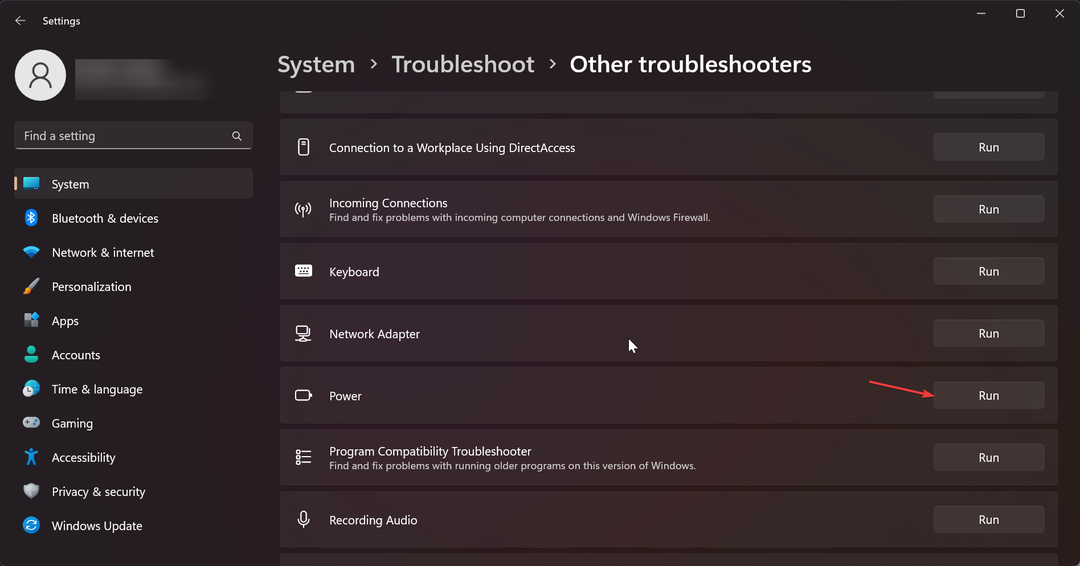
2. Disabilita Avvio rapido
- Colpire il finestre chiave, tipo Pannello di controllo nella barra di ricerca e fai clic su Aprire.

- Clicca su Sistema e sicurezza.

- Quindi, seleziona Opzioni di alimentazione.

- Clicca su Scegli cosa fanno i pulsanti di accensione dall'elenco di opzioni a sinistra.

- Selezionare Modifica le impostazioni che al momento non sono disponibili.

- Ora, deseleziona la casella di controllo per Attiva l'avvio rapido e quindi fare clic su Salvare le modifiche.

3. Eseguire il comando CHKDSK
- Colpire il finestre chiave, tipo cmd nella barra di ricerca e fai clic su Esegui come amministratore.

- Digita il seguente comando, sostituisci la lettera C con la lettera dell'unità e premi accedere:
chkdsk C: /f
Nel caso CHKDSK si blocca o richiede molto tempo per il completamento, procedere al passaggio successivo.
4. Eseguire i comandi DISM e SFC
- Clicca sul Menu iniziale icona, tipo cmd nella barra di ricerca e fai clic su Esegui come amministratore.

- Digitare i seguenti comandi e premere accedere dopo ognuno:
DISM.exe /Online /Cleanup-Image /Restorehealthsfc /scannow
- Riavvia il PC.
Se vuoi sbarazzarti di tutti i tuoi problemi di sistema Windows, incluso l'errore in questione, dovresti provare un software dedicato.
5. Aggiorna il tuo driver grafico
- Clicca sul Menu iniziale icona, tipo Gestore dispositivi nella barra di ricerca e fai clic su Aprire.

- Navigare verso Visualizza gli adattatori e trova la tua scheda grafica. Fai clic con il pulsante destro del mouse sulla scheda grafica e seleziona Aggiorna driver.

- Selezionare Cerca automaticamente i driver.

Windows potrebbe non installare sempre i driver correttie mentre puoi scaricarli facilmente dal sito Web del produttore, ci sono anche strumenti di aggiornamento dei driver di terze parti che può aiutarti a trovare e aggiornare automaticamente le ultime versioni dei driver della tua scheda grafica.
- oleacc.dll non trovato: come risolverlo o scaricarlo di nuovo
- Il gruppo o la risorsa non è nello stato corretto [Correzione]
- ID evento 5379: come riparare il mouse se si disconnette
- Correzione: il programma di installazione non è riuscito a installare correttamente questo errore del driver
- È stato restituito un rinvio dall'errore del server [Correzione]
6. Ripristina i piani di alimentazione predefiniti
- Clicca sul Menu iniziale icona, tipo Pannello di controllo nella barra di ricerca e fai clic su Aprire.

- Navigare verso Opzioni di alimentazione e fare clic su Aprire.

- Selezionare Modifica le impostazioni del piano.
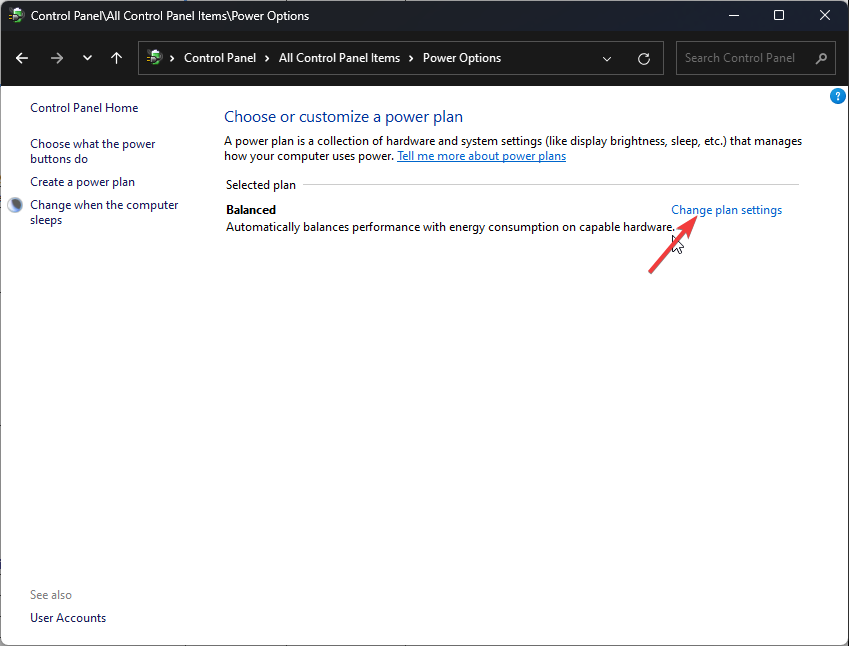
- Clicca su Modifica le impostazioni di alimentazione avanzate.

- Nel Opzioni di alimentazione finestra di dialogo visualizzata, selezionare Ripristina i valori predefiniti quindi fare clic Fare domanda a E OK per salvare le modifiche.
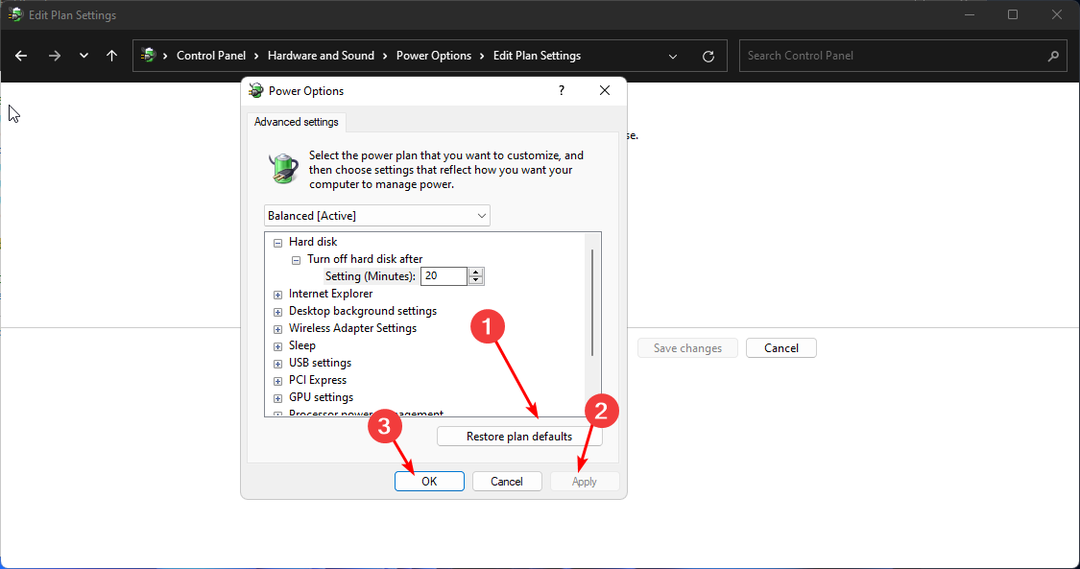
7. Aggiorna il BIOS
- Il processo di aggiornamento del BIOS sarà diverso a seconda della scheda madre. Per questo passaggio, aggiorneremo la scheda madre HP.
- Naviga verso il Sito Web per il download di driver e software HP.
- Scegli laptop o desktop, a seconda del tipo di computer che stai utilizzando.

- Inserisci il numero di serie esatto o il modello esatto del computer.

- Seleziona il sistema operativo e la versione del sistema operativo, quindi fai clic su Invia.

- Clicca su Tutti i conducenti e quindi espandere il BIOS per vedere gli aggiornamenti disponibili.

- Clicca il scaricamento icona.

- Installa il file .exe, seguendo le istruzioni sullo schermo.

- Riavvia il PC.
Gli errori di alimentazione del kernel come il problema (70368744177664),(2) sono abbastanza comuni sui computer, ma di solito possono essere risolti facilmente. Ad esempio, controlla come abbiamo risolto il problema errore di alimentazione del kernel 41.
Lascia ulteriori domande, pensieri o suggerimenti nella sezione commenti qui sotto.
Hai ancora problemi?
SPONSORIZZATO
Se i suggerimenti di cui sopra non hanno risolto il tuo problema, il tuo computer potrebbe riscontrare problemi di Windows più gravi. Ti suggeriamo di scegliere una soluzione all-in-one come Fortit per risolvere i problemi in modo efficiente. Dopo l'installazione, basta fare clic su Visualizza e correggi pulsante e quindi premere Avvia riparazione.
![Codice LiveKernelEvent 1a1 in Monitoraggio affidabilità [risolto]](/f/5ed650a3ed6ac0ac8177bd73335127ce.png?width=300&height=460)